mac在哪里查:全面解析
对于不少Mac用户而言,无论你是刚刚入手Mac的新手,还是已经使用多年的资深用户,难免会遇到需要查找设备信息或调整设置的情况。那么,Mac的各项关键信息究竟藏在何处?下面为你梳理几个核心查询入口,助你快速找到所需内容。
一、硬件信息
关于本机:点击屏幕左上角的苹果标志(),选择“关于本机”,即可查看Mac的基本硬件配置,如设备型号、处理器类型、内存大小、硬盘容量等。
系统报告:在“关于本机”界面中,点击“系统报告”按钮,系统将展示更为详尽的软硬件信息,涵盖网络连接、显卡性能、音频设备、电池状态、USB接口等多个维度。
二、软件与版本
App Store:打开App Store应用,在“账户”或“已购项目”中可以浏览你曾经下载过的所有应用程序,并查看哪些应用有待更新。
系统偏好设置:通过苹果菜单进入“系统偏好设置”,你可以对系统各项功能进行个性化配置。其中,“软件更新”模块可让你实时检测最新的macOS版本,并完成系统升级。
三、序列号与保修
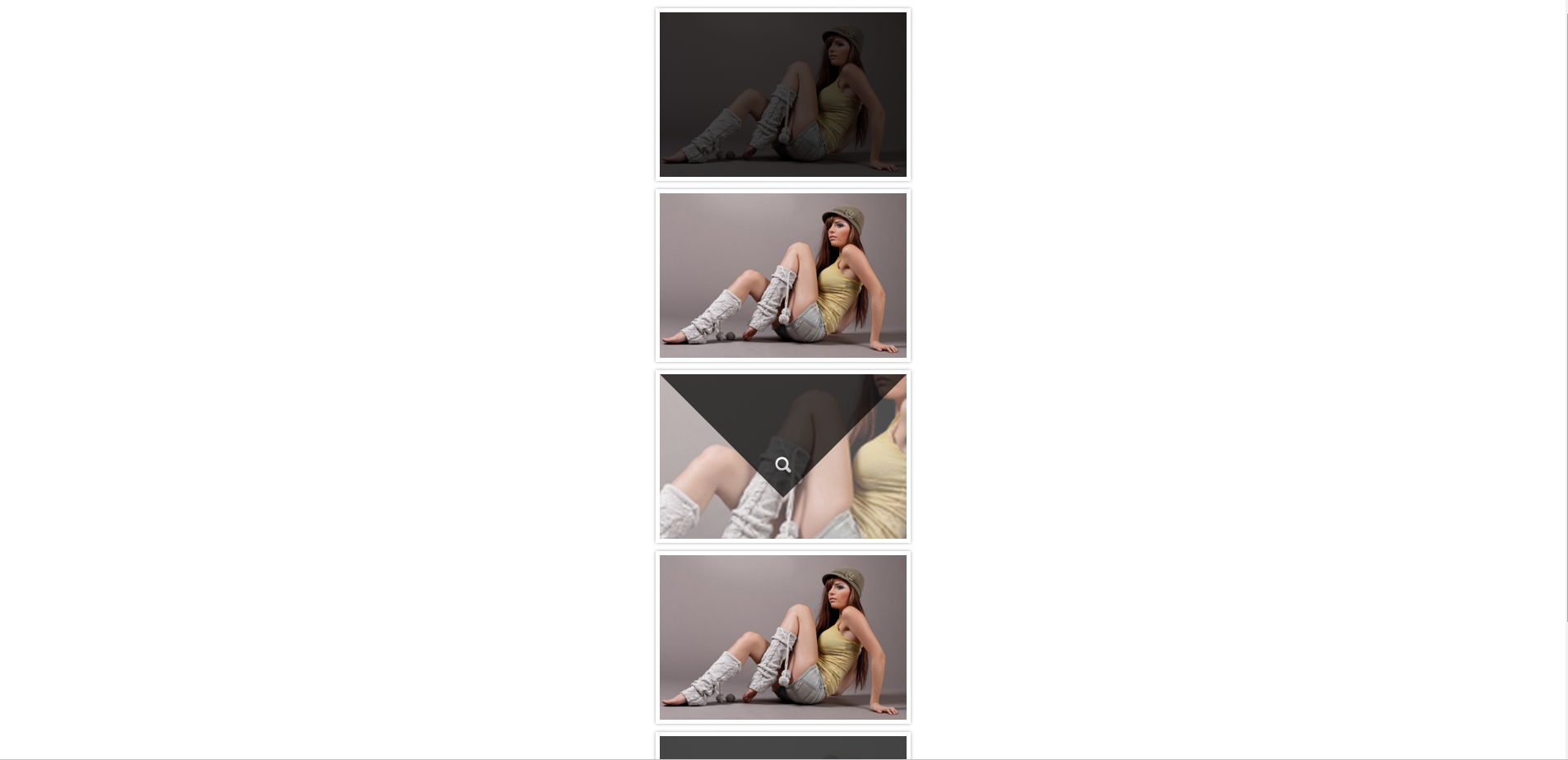
5款CSS3图标鼠标悬停效果,鼠标悬停在图片上查看效果。兼容主流浏览器。 使用方法: 1、head区域引用文件 lrtk.css 2、在文件中加入区域代码 3、复制images文件夹里的图片到相应的路径
查找序列号:在“关于本机”窗口中,Mac的序列号会直接显示。此外,若使用的是较早版本的macOS并安装了iTunes,也可通过连接设备在iTunes界面中查看序列号。
查询保修状态:前往苹果官网的技术支持页面,输入你的Mac序列号,即可查询设备的保修期限、是否仍在保修期内,以及是否有可享受的额外服务计划。
四、技术支持与文档
苹果官方网站:苹果官网提供了丰富的支持资源,包括故障排查指南、安全更新说明、驱动下载以及针对不同Mac型号的专属帮助文档。
内置帮助中心:在任意界面按下菜单栏的“帮助”按钮,或使用快捷键
Command + ?
,即可打开Mac内置的帮助系统,获取关于macOS功能和预装应用的操作教程与使用技巧。

通过上述方式,无论是查看硬件参数、管理软件更新,还是核实保修信息、寻求技术支持,你都能在Mac上轻松完成。掌握这些查询路径,将大大提升你的使用效率与问题解决能力。





























